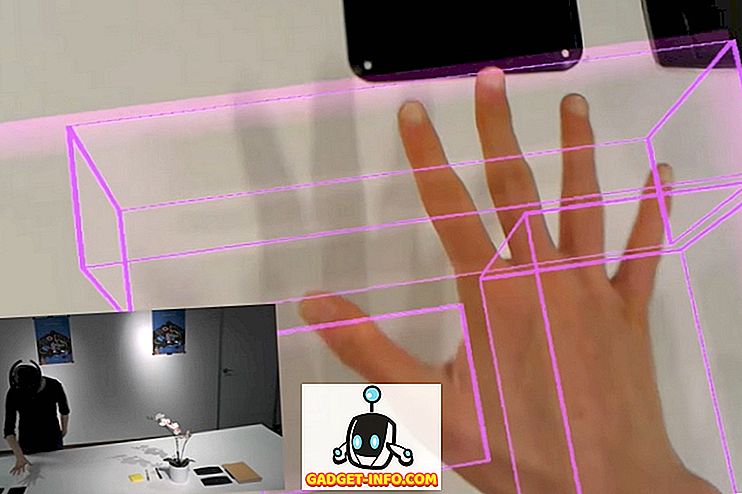Dependemos de internet más que nada ahora. Ya sea nuestro trabajo o solo estamos en nuestro hogar, de alguna manera estamos siendo influenciados por Internet. Es por esto que es extremadamente importante tener una conexión a Internet adecuada con una buena velocidad todo el tiempo para permanecer fácilmente en el círculo sin frustrarse.
Desafortunadamente, es posible que la velocidad de Internet no sea siempre la misma, puede haber muchas razones por las que puede comenzar a recibir de repente una velocidad de Internet más lenta. Si actualmente está experimentando una velocidad de Internet más lenta y parece que no puede identificar el problema, no se preocupe, estamos aquí para ayudarlo.
Su velocidad real de Internet por mbps no es el único factor que decide la velocidad de Internet. Su PC, enrutador / módem, canales, servidores y software, todos deben funcionar correctamente para alcanzar una alta velocidad de Internet.
En este tutorial, intentaremos enumerar todos los problemas que pueden estar desacelerando su velocidad de Internet y también le mostraremos cómo solucionarlos.
Aquí es cómo aumentar la velocidad de Internet
1. Pruebe su velocidad actual de Internet

Hay muchos servicios gratuitos en línea que probarán la velocidad actual de Internet que está recibiendo. Los resultados pueden ser diferentes cada vez que ejecute una prueba, por lo que es mejor ejecutar varias pruebas y sacar un promedio de ellas. Cuando sepa la velocidad, compárela con el paquete que está pagando y vea si coincide.
Si está recibiendo la velocidad de acuerdo con su paquete de Internet, puede haber otros factores que estén desacelerando su Internet. De lo contrario, es posible que tenga que juguetear con su enrutador / módem para obtener la velocidad de Internet que se merece. A continuación mencionamos soluciones para ambas situaciones, sigue leyendo.
2. Reinicie el enrutador / módem
A veces, un simple reinicio del enrutador / módem es más que suficiente para que pueda comenzar a funcionar a la velocidad máxima de Internet. Apague su enrutador / módem con el botón de encendido ubicado en el dispositivo. Espere 1 minuto y reinícielo nuevamente y vea si obtiene algún aumento en la velocidad de Internet.
3. Cambiar la ubicación del enrutador
Las señales débiles también pueden llevar a una velocidad de Internet más lenta. Debe colocar el enrutador más cerca de su PC / dispositivo habilitado para Internet y también colocarlo en un lugar más alto. No debe haber obstáculos entre el dispositivo y el enrutador. Esto puede ayudar aún más a aumentar la velocidad de Internet.
4. Mantenga el enrutador alejado de dispositivos interferentes
Otros aparatos electrónicos también pueden alterar las señales enviadas por su enrutador, como microondas, bluetooth o teléfono inalámbrico. La forma gratuita de evitar que estos aparatos interfieran es alejarse de ellos. Por otro lado, también puede comprar un enrutador de doble banda que limita la interferencia de estos dispositivos.
5. Utilice un cable Ethernet
Para obtener los mejores resultados, es mejor deshacerse de la conexión inalámbrica y usar un cable Ethernet para conectar directamente su PC con el módem. Sí, puede tener algunas limitaciones, como la falta de compatibilidad del dispositivo o la conexión a través del cable, pero también garantiza la transmisión directa de la señal.
6. Cambiar el canal de Wi-Fi

Los enrutadores inalámbricos funcionan en diferentes canales y todos los enrutadores de su vecindario están conectados a canales específicos. Si su enrutador está funcionando en un canal abarrotado, las señales de otros pueden interferir con sus señales de Wi-Fi. Debe estar en un canal con la menor interferencia, y para este fin puede usar una aplicación dedicada que mostrará todos los canales y el tráfico para elegir el que tenga la menor interferencia.
Puede utilizar la aplicación inSSIDer para Windows o KisMac para Mac.
7. Desconecta otros dispositivos
Si tiene más de un dispositivo conectado a la red, también están compartiendo el ancho de banda. Si es realmente importante obtener la máxima velocidad en un solo dispositivo, debe desconectar todos los demás dispositivos de su red inalámbrica. Esto incluye su teléfono inteligente / tableta, consola de juegos u otra PC.
Si su teléfono inteligente está compartiendo el WiFi de su PC, debe desconectar su teléfono para que su PC pueda alcanzar el 100% del ancho de banda de su conexión a Internet. La mayoría de nosotros hemos marcado la opción de actualizar automáticamente las aplicaciones solo a través de WiFi, y cuando nuestro teléfono inteligente se conecta a una red WiFi, las aplicaciones comienzan a actualizarse sin ninguna notificación previa, lo que elimina una gran cantidad de ancho de banda y la conexión a Internet de la PC es muy lenta.
8. Control de ancho de banda de aplicaciones Hogging

Si no puede desconectar todos los dispositivos o necesita más ancho de banda para una tarea específica, entonces también puede priorizar el contenido. Muchas cosas, como los juegos en línea, la transmisión de video, los chats de video o los archivos de torrents consumen una gran cantidad de ancho de banda, por lo que es mejor limitar su uso de ancho de banda y transferirlo a algo importante.
Para este propósito, QoS (Calidad de servicio) es una función disponible en casi todos los ajustes del enrutador. Te permitirá limitar el ancho de banda para aplicaciones específicas cambiando la prioridad. Simplemente acceda a la configuración de su enrutador utilizando la dirección IP del enrutador (similar a 192.168.1.1), y debería encontrar la opción allí.
9. Desactivar las actualizaciones automáticas
Deshabilite las actualizaciones automáticas en todas las aplicaciones que está utilizando en su PC. Comenzarán a actualizarse en cualquier momento y reducirán la velocidad de Internet. Esto también incluye el propio Windows, puede descargar manualmente la actualización en cualquier otro momento cuando no esté usando Internet.
10. Protege tu wifi
Será una estupidez no tener una contraseña en el Wi-Fi de su hogar, ya que cualquiera puede robar su ancho de banda o incluso comprometer su privacidad. Entonces, si su conexión Wi-Fi no está protegida, protéjala de inmediato. Además, incluso las conexiones protegidas WPA o WPA 2 pueden romperse, por lo que es mejor usar una contraseña muy segura y tomar las medidas de seguridad adecuadas.
Intente cambiar su contraseña de Wi-Fi de vez en cuando para estar seguro. De hecho, debes cambiar tu contraseña ahora mismo para ver si aumenta tu velocidad de Internet.
11. Cambiar el servidor DNS

Existe la posibilidad de que esté recibiendo la velocidad máxima de Internet, pero cuando navega por la web, la carga sigue siendo lenta. Esto puede deberse a que su servidor DNS está demasiado lleno y es difícil para usted obtener su parte del pastel. Afortunadamente, hay muchas empresas que ofrecen servicio de DNS gratuito, siendo Google una de ellas.
Sin embargo, no significa que otros servidores DNS puedan funcionar perfectamente para usted, depende de su ubicación. Lo bueno es que hay una aplicación para eso, que buscará el mejor servidor DNS para tu conexión y te lo recomendará. El nombre de la aplicación es namebench, es una aplicación gratuita de código abierto de Google. Tiene una interfaz simple, por lo que encontrar el servidor correcto no debería ser un problema para usted.
12. Limpia tu navegador

Puede darse el caso de que su conexión a Internet no sea el problema aquí, sino que su navegador es el culpable. El navegador también puede ralentizar o demasiados datos dificultan que el navegador procese una consulta. Esto puede parecer que su internet es lento y parece que no puede cargar páginas rápidamente.
Necesita limpiar su navegador, y para este propósito, Ccleaner es la herramienta perfecta. Limpiará su PC de todos los archivos o datos temporales que ahora son inútiles y solo hacen que su navegador sea lento. Es fácil de usar y un principiante ni siquiera tendrá que cambiar ninguna configuración y lograr los mejores resultados.
Sin embargo, la simple limpieza automática no es suficiente. También debe deshacerse de todas las barras de herramientas innecesarias o simplemente deshacerse de todas ellas. Las barras de herramientas ralentizan el navegador y también consumen ancho de banda a través de los anuncios, lo que reduce aún más la velocidad de Internet. Además, también debe desactivar las extensiones no requeridas, ya que también ralentizan el navegador. También puede cambiar su navegador para ver si encuentra una mejor experiencia. Google Chrome es muy pesado y consume una gran cantidad de RAM, Firefox y Opera pueden ser alternativas más ligeras para los navegadores o es posible que desee consultar nuestra lista de los 5 navegadores web principales.
13. Deja de sembrar en Torrent Client

Cuando descargue un archivo torrent, comenzará automáticamente a sembrar el archivo para ayudar a otros miembros de la comunidad. Los datos se cargarán, lo que significa que su ancho de banda se utilizará, lo que llevará a una velocidad de Internet más lenta. El cliente de torrent dejará de inicializarse tan pronto como el archivo se elimine del cliente o el cliente se cierre correctamente (incluidos todos los procesos).
Si descarga torrents con frecuencia, verifique si hay algún archivo torrent que se esté iniciando y elimínelos de la lista.
14. Cambia tu ISP
Si ha seguido todos los consejos y trucos anteriores y aún recibe menos por la velocidad de Mbps, entonces es mejor cambiar su ISP (Proveedor de servicios de Internet. Algunos ISP no pueden cumplir con su promesa de velocidad máxima de Internet. Esto puede suceder si El ISP no tiene la cobertura adecuada en su área específica (especialmente, si no tiene una conexión de banda ancha).
Sin embargo, eso no significa que otros ISP no cubrirán su área también. Simplemente llame a otros ISP populares en su área y pregúnteles si pueden proporcionar la máxima velocidad de Internet en su área. Después de eso, simplemente seleccione el ISP que proporciona paquetes de acuerdo a sus necesidades y también cubre su área.
Consejo de bonificación:
No caiga en la trampa de las aplicaciones / software que aumentan la velocidad de Internet que prometen aumentar su velocidad de Internet. La verdad es que ninguna aplicación o software puede aumentar la velocidad de la red porque no está en sus manos. Algunas de las aplicaciones pueden optimizar la configuración de su sistema que puede mejorar marginalmente la velocidad de Internet, pero eso no va a ser muy importante, por lo que es mejor mantenerse alejado de tales herramientas porque algunas de ellas también pueden ser maliciosas.
Espero que este artículo te ayude a lograr una mayor velocidad de Internet. Si conoce algún otro consejo que pueda ayudar a aumentar la velocidad de Internet, no dude en compartir en la sección de comentarios.